Русифікація windows 7 professional, анатолій Смілков
Не чекав, що щось подібне може ще знадобитися. Суть проблеми зводиться до наступного: на комп'ютері встановлена англійська версія операційної системи Windows 7 Professional. Це може бути 32- або 64-розрядний - в даному випадку це не має значення. Якщо це англійська версія, то, відповідно, всі пункти меню, все підказки, повідомлення та інше - все це буде англійською мовою. Такий стан справ влаштує не всіх і не завжди, багато хто захоче мати саме російську версію. Проблема в тому, що офіційно зміна мови системного інтерфейсу підтримується тільки в Windows 7 Ultimate і Windows 7 Enterprise. У випадку ж з Windows 7 Professional доведеться діставати бубон і починати танцювати.
Напевно у багатьох виникне питання, а нафіга це взагалі потрібно? Чи не простіше відразу поставити російську версію виндов і не мучитися? Звичайно, якщо є така можливість, то це буде найпростішим і правильним рішенням. У моєму випадку сталася ось така ситуація: на роботі купили найдешевший нетбук. Замість виндов на ньому стояла загадкова операційка MeeGo (причому, найсмішніше, що вхід був запаролено, а пароль ніхто не знав, так що мені навіть не представилася можливість поглянути на це диво). Благо справу на сайті виробника (Samsung) виявилися драйвера для Windows 7, тобто, теоретично вінду на цей нетбук поставити можна. Так як користуватися ним повинні були на роботі люди, які звикли до українського інтерфейсу, то винда повинна бути обов'язково російської. Я почистив вінчестер, видаливши з нього всі розділи, створив один новий розділ для вінди, вставив завантажувальну флешку і приступив до установки. Дивним чином далі вибору диска для установки мені пройти не вдалося. При виборі єдиного встановленого в нетбуці диска установник скаржився, що на цей диск установку зробити неможливо, вимагав якісь драйвера і нікуди далі не пускав. Я спробував ще раз, потім ще - результат завжди один - установка на даний розділ неможлива. Спробував погратися настройками в BIOS, змінив інтерфейс роботи з диском з AHCI на IDE - результат той же. У повній прострації, не знаючи, що ще можна зробити, я спробував встановити Англійскою версію виндов. Просто від безвиході, ні на що не сподіваючись - адже це ніяк не повинно було вплинути. І, о диво! Установка пройшла без жодних проблем! Залишилося вирішити одну маленьку проблемку: змінити інтерфейс з англійської на українську.
На Windows Ultimate цей процес не становить ніякого Друда: через поновлення Windows потрібно просто завантажити мовний пакет для української мови і тоді в діалозі настройки з'явиться можливість змінити мову системи:
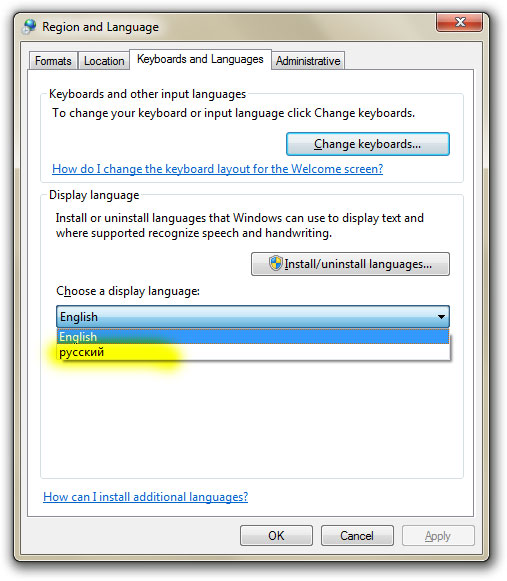
У разі ж Windows 7 Professional ця можливість начисто відсутня:
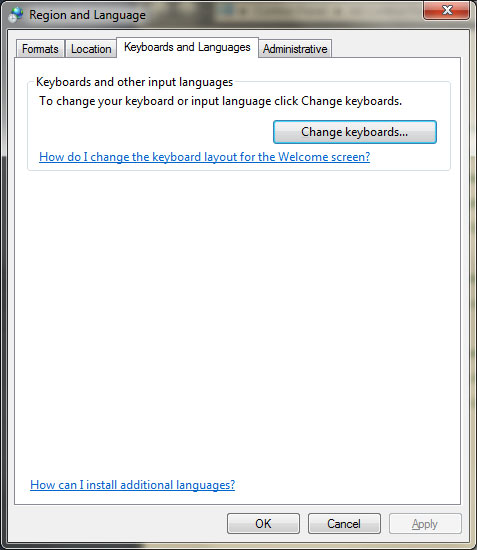
(Я користуюся англійською версією Windows, тому у мене все написи англійською мовою)
2) скачав пакет являє собою виконуваний файл * .exe. Передбачається, що після його запуску мовної пакет буде автоматично встановлений. Однак, в нашому випадку автоматична установка не відбудеться, тому що наша версія Windows відрізняється від тієї, для якої цей пакет призначений (нагадаю, що для нього потрібна версія Windows Ultimate або Enterprise). Зауважимо, однак, що після запуску цього файлу, в директорії, де він знаходиться, на короткий час з'являється файл lp.cab. Ось він то нам і потрібен. Як тільки цей файл з'явився, його потрібно швидко встигнути скопіювати в іншу папку, поки він не зник. Для прикладу будемо вважати, що скопіювали цей файл в корінь диска С. таким чином повний шлях до цього файлу буде C: \ lp.cab.
3) Тепер відкриваємо косноль з правами адміністратора. Для цього відкриваємо меню Start (клацаємо мишкою по глобусу в панелі завдань Windows) і набираємо в рядку пошуку три букви: cmd:
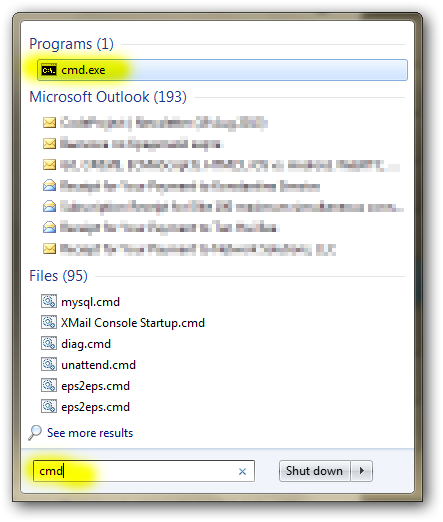
Серед програм в самому верху знаходимо cmd.exe. клацаємо по ній правою кнопкою миші і з меню, що випадає вибираємо команду "Run as administrator":
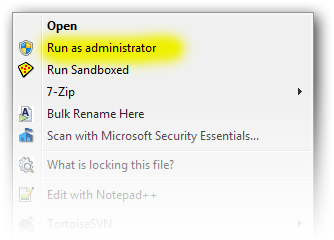
4) Тепер в консолі послідовно виконуємо наступні команди:
Зверніть увагу, в кінці першого рядка вказується повний шлях до файлу, який ми копіювали на другому кроці. Якщо ви його скопіювали в інше місце, то потрібно буде вказати правильний шлях до нього. Результат виконання цих трьох команд буде виглядати так (картинка збільшується по кліку):
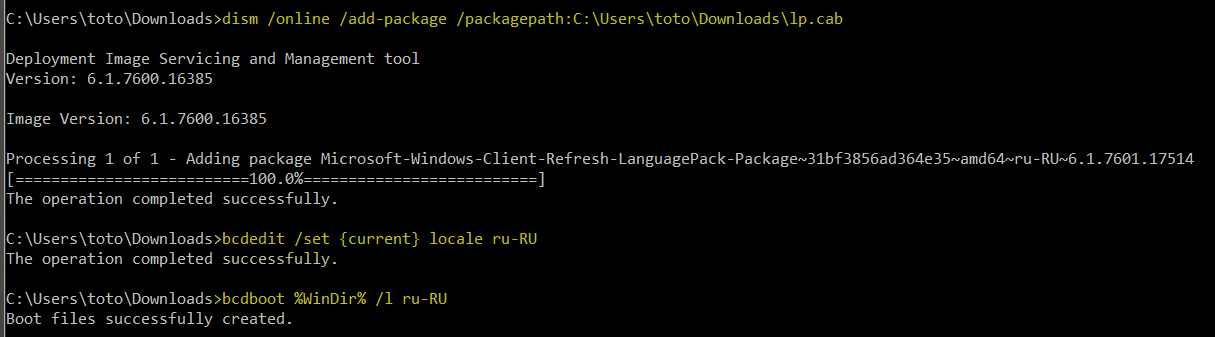
Що конкретно робить кожна з цих команд? Перша команда DISM. виробляє розпакування, встановлення та налаштування мовних файлів в системі. Друга команда bcdedit. встановлює українську мову в якості основного мови системи. І третя команда bcdboot. встановлює українську мову в якості мови, що використовується на етапі завантаження системи. Виконання першої команди (розпакування і установка мовних файлів) займає досить тривалий час: від 5 до 15 хвилин. Будьте терплячі.
6) Перезапускаємо комп'ютер і насолоджуємося українським інтерфейсом.
стандартні налаштування
Наступні пункти - це стандартний набір налаштувань системи для роботи з українською мовою. Наводжу його тут просто для повноти опису.
7) Встановлюємо російську розкладку клавіатури.
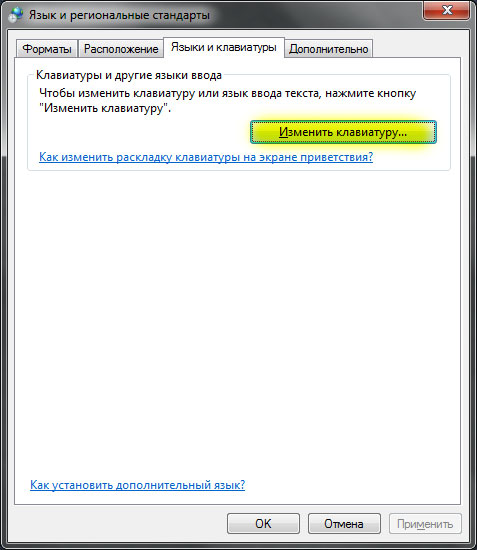
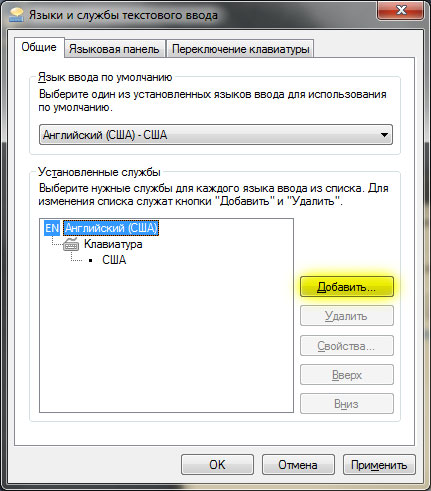
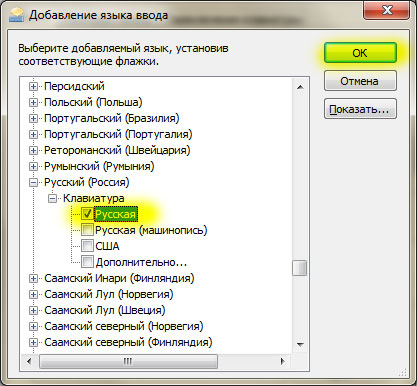
8) Встановлюємо український формат для чисел, дат, часу та інше:
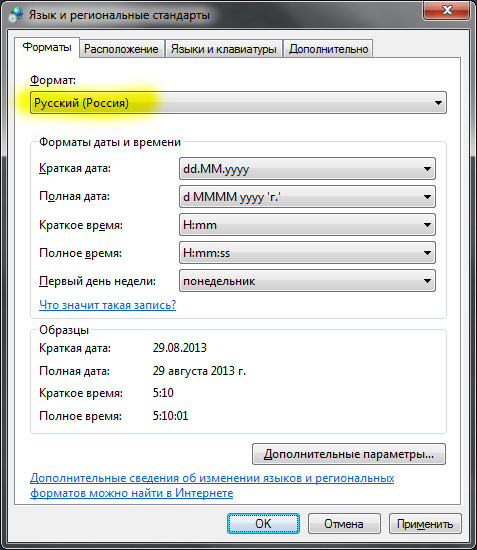
9) Вказуємо України в якості нашого поточного розташування:
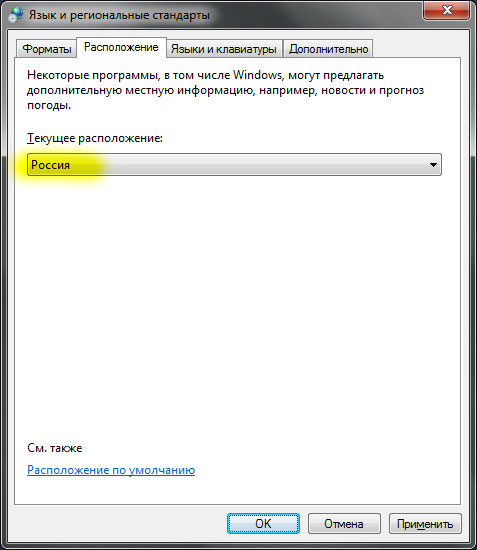
10) Останній крок дуже важливий. Якщо будь-яка програма не підтримує кодування юнікод, то вона повинна використовувати українську мову за замовчуванням. Для цього нам треба змінити мову системи:
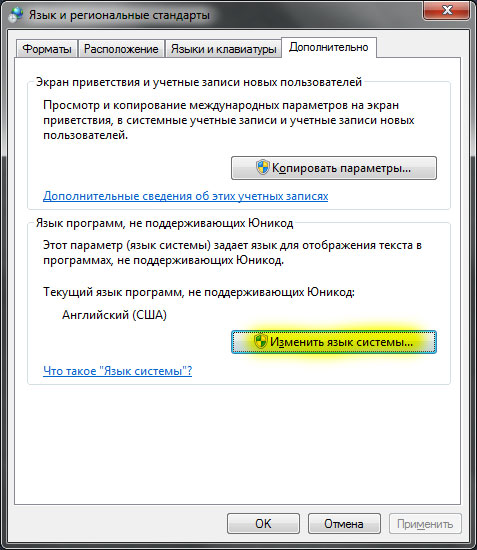
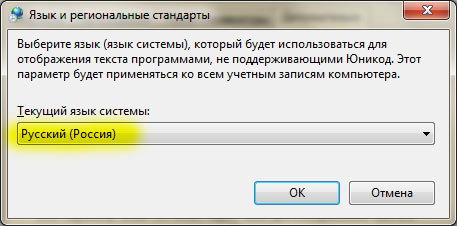
Після зміни мови системи обов'язково буде потрібно перезавантаження комп'ютера:
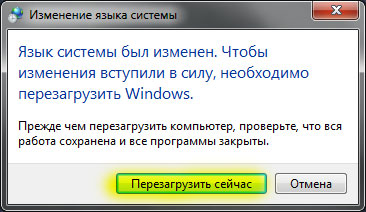
Тепер Windows повністю русифікована.